
Inhalt
- Stufen
- Methode 1 Machen Sie einen Screenshot unter Windows
- Methode 2 Machen Sie einen Screenshot auf einem Mac
- Methode 3 Machen Sie einen Screenshot auf dem iPhone oder iPad
- Methode 4 Machen Sie einen Screenshot auf Android
Um Informationen zu speichern oder Ihre Arbeit zu teilen, können Sie einen Screenshot Ihres Geräts erstellen und als Bild speichern. Dies ist auf Windows, Mac, iPhone, iPad oder Android möglich.
Stufen
Methode 1 Machen Sie einen Screenshot unter Windows
- Erfahren Sie, wie Sie unter Windows 10 oder 8 einen Screenshot machen. Taste drücken ⊞ Gewinnen+Drucken. Bildschirm um das Capture direkt als Datei zu speichern. Dies erspart Ihnen das Einfügen in Paint. Die Datei befindet sich im Ordner Screenshots Ihrer Datei Metaphorik. Wenn dieser Ordner noch nicht existiert, wird er automatisch erstellt.
-

Erfassen Sie den gesamten Bildschirm unter Windows 7 oder Vista. Drücken Sie die Taste, um unter Windows 7 oder Vista einen Screenshot aufzunehmen Drucken. Bildschirm. Möglicherweise sehen Sie stattdessen einen anderen Eintrag, aber diese Taste befindet sich normalerweise zwischen der Taste F12 und der Taste, mit der der Bildschirm gesperrt wird. Wenn Sie einen Laptop verwenden, müssen Sie die Taste drücken Funktion oder Fn.- Das Bild wird in die Zwischenablage kopiert und Sie müssen es in ein Dokument einfügen, um es anzuzeigen.
-
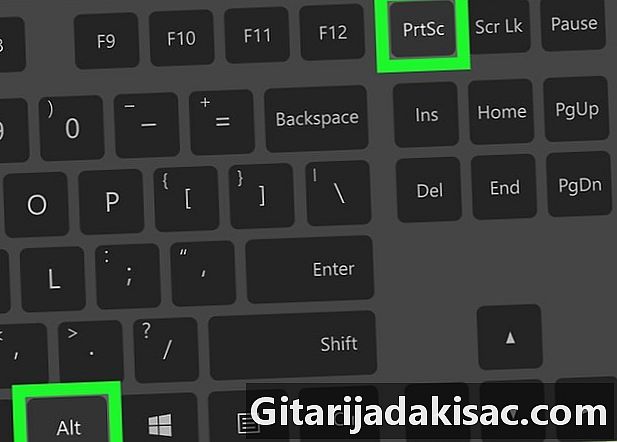
Nimm nur das aktive Fenster auf. Klicken Sie auf das Fenster, das Sie erfassen möchten, und drücken Sie Alt+Drucken. Bildschirm. Bei einigen Notebook-Modellen müssen Sie drücken Alt+Fn+Drucken. Bildschirm.- Sie müssen das Bild einfügen, bevor Sie es speichern können.
Methode 2 Machen Sie einen Screenshot auf einem Mac
-

Machen Sie eine Vollbildaufnahme. Drücken Sie, um den gesamten Bildschirm als Bild aufzunehmen und auf dem Desktop zu speichern ⌘+⇧ Verschiebung+3. Der Computer gibt ein Auslösegeräusch von sich und eine "Screenshot (Datum)" - Datei wird auf Ihrem Desktop angezeigt.- Wenn Sie das Capture in Ihre Zwischenablage kopieren möchten, anstatt es als Datei zu speichern, drücken Sie ⌘+Steuerung+⇧ Verschiebung+3. Das Bild wird in die Zwischenablage kopiert und Sie können es in ein Dokument oder einen Bildeditor einfügen.
-

Nehmen Sie einen Teil Ihres Bildschirms auf. Wenn Sie nur einen Teil Ihres Bildschirms aufnehmen möchten, drücken Sie ⌘+⇧ Verschiebung+4. Der Mauszeiger wird zu einem Muster, das Sie ziehen können, um den Teil des Bildschirms auszuwählen, der erfasst werden soll.- Lassen Sie die Maustaste los, um die Auswahl zu erfassen. Der Computer gibt ein Auslösegeräusch aus und das Bild wird als Datei auf Ihrem Desktop gespeichert.
-

Erfassen Sie ein bestimmtes Fenster. Wenn Sie ein bestimmtes Fenster aufnehmen möchten, drücken Sie ⌘+⇧ Verschiebung+4 dann weiter Raum. Der Mauszeiger hat die Form einer Kamera und Sie müssen nur auf das Fenster klicken, das Sie erfassen möchten.- Wenn Sie darauf klicken, gibt der Computer einen Auslöserton aus und eine Bilddatei wird auf Ihrem Desktop erstellt.
Methode 3 Machen Sie einen Screenshot auf dem iPhone oder iPad
-

Öffnen Sie die Seite, die Sie erfassen möchten. Suchen Sie auf Ihrem iPhone oder iPad nach dem Bild, dem Foto, der Website usw., das Sie aufnehmen möchten. -

Halten Sie die Home- und Standby-Taste gedrückt. Sie müssen beide Tasten gleichzeitig drücken.- Der Bildschirm blinkt, um anzuzeigen, dass eine Aufnahme gemacht wurde.
-

Öffnen Sie die Foto-App. -

Drücken Sie Alben unten rechts auf dem Bildschirm. -

Scrolle runter zum Album s. Das soeben aufgenommene Bild ist das letzte Bild am unteren Rand des Albums.
Methode 4 Machen Sie einen Screenshot auf Android
-
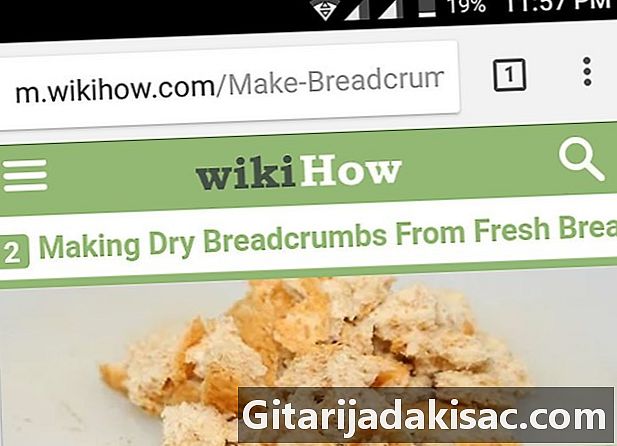
Gehen Sie zu dem Bildschirm, den Sie erfassen möchten. Suchen Sie nach dem Bild, dem Foto, der Website usw., die Sie aufnehmen möchten. -

Drücken Sie gleichzeitig die Einschalttaste und die Lautstärketaste. Um einen Screenshot aufzunehmen, müssen Sie diese Tasten gedrückt halten.- Drücken Sie auf Samsung Galaxy-Geräten die Ein- / Aus-Taste und die Starttaste.
- Der Bildschirm blinkt, um anzuzeigen, dass eine Aufnahme gemacht wurde.
-

Öffnen Sie die Benachrichtigungsleiste. Wischen Sie nach unten, um die Benachrichtigungsleiste zu öffnen. -
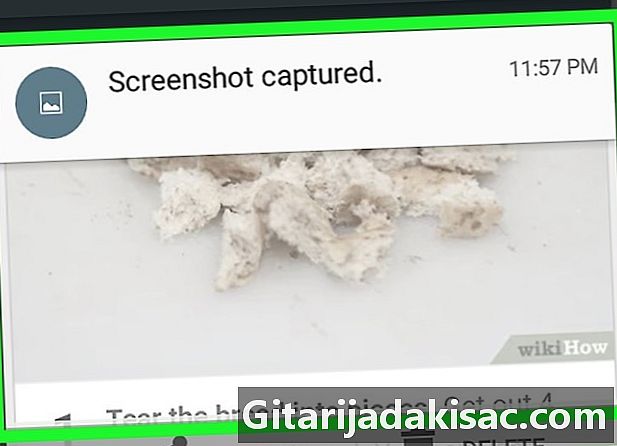
Drücken Sie Erfolgreicher Screenshot. Diese Option zeigt die Aufnahme an, die Sie gerade gemacht haben.- Das Bild wird im Album gespeichert Screenshots in der Standard-Fotoanwendung Ihres Geräts. Dies können Galerie, Google Fotos oder Fotos sein, wenn Sie ein Samsung-Gerät verwenden.

- Stellen Sie immer sicher, dass im Hintergrund keine Informationen über Sie sichtbar sind. Obwohl Screenshots manchmal lustige Dinge enthüllen, möchten Sie sich bestimmt nicht über etwas lustig machen.